Wanneer er een nieuwe order binnenkomt in de eCom-backoffice, is deze mogelijk niet klaar voor verwerking als bepaalde informatie onjuist is, als er bijvoorbeeld een typefout zit in het adres van de klant. In dit artikel leer je om de order te bewerken om deze gegevens te corrigeren.
In dit artikel leer je:
- Orderstatus en orders bewerken
- Kenmerken van een order wijzigen
- Alternatieven voor het bewerken van een order
Orderstatus en orders bewerken
De mogelijkheid om orders te bewerken is afhankelijk van de status van de order. De status wijzigt, afhankelijk van het feit of het/de factuur/facturen, de betaling(en) en/of verzending(en) van de order is/zijn aangemaakt.
- Wacht op betaling - Orders die zijn gemarkeerd met Wacht op betaling kunnen volledig worden bewerkt als er nog geen nieuwe factuur is aangemaakt.
OPMERKING: Lightspeed eCom maakt een factuur aan wanneer de order is aangemaakt, afhankelijk van een instelling in eCom-backoffice > Instellingen > Administratie > FACTUREN. Klik hier om te leren om dit aan te passen.
- Verzendklaar of klaar voor ophalen - Wanneer een order is gemarkeerd als betaald, dan wijzigt de status naar Wachten op verzending of Klaar voor ophalen. In dit geval kunnen alleen het adres en de klanteninformatie worden bewerkt.
- Gedeeltelijk verzonden of gedeeltelijk betaald - Wanneer een order is gemarkeerd als Gedeeltelijk verzonden, dan kunnen het factuur- en verzendadres nog steeds worden bewerkt. Als je de order gedeeltelijk hebt verzonden via een derde partij, zoals Easypost of ShipStation, dan kan het adres niet worden gewijzigd. Gedeeltelijk betaalde orders kunnen niet worden bewerkt.
- Voltooid of Geannuleerd - Orders die zijn gemarkeerd als Voltooid of Geannuleerd kunnen niet worden bewerkt.
Kenmerken van een order wijzigen
Je kunt de volgende kenmerken van een order wijzigen.
- Betalingsmethoden en -kosten
- Verzendmethodes en -kosten
- Producten en prijzen
- Kortingscodes
- Klanteninformatie
- Factuur- en verzendadres(sen) (Zie BELANGRIJK)
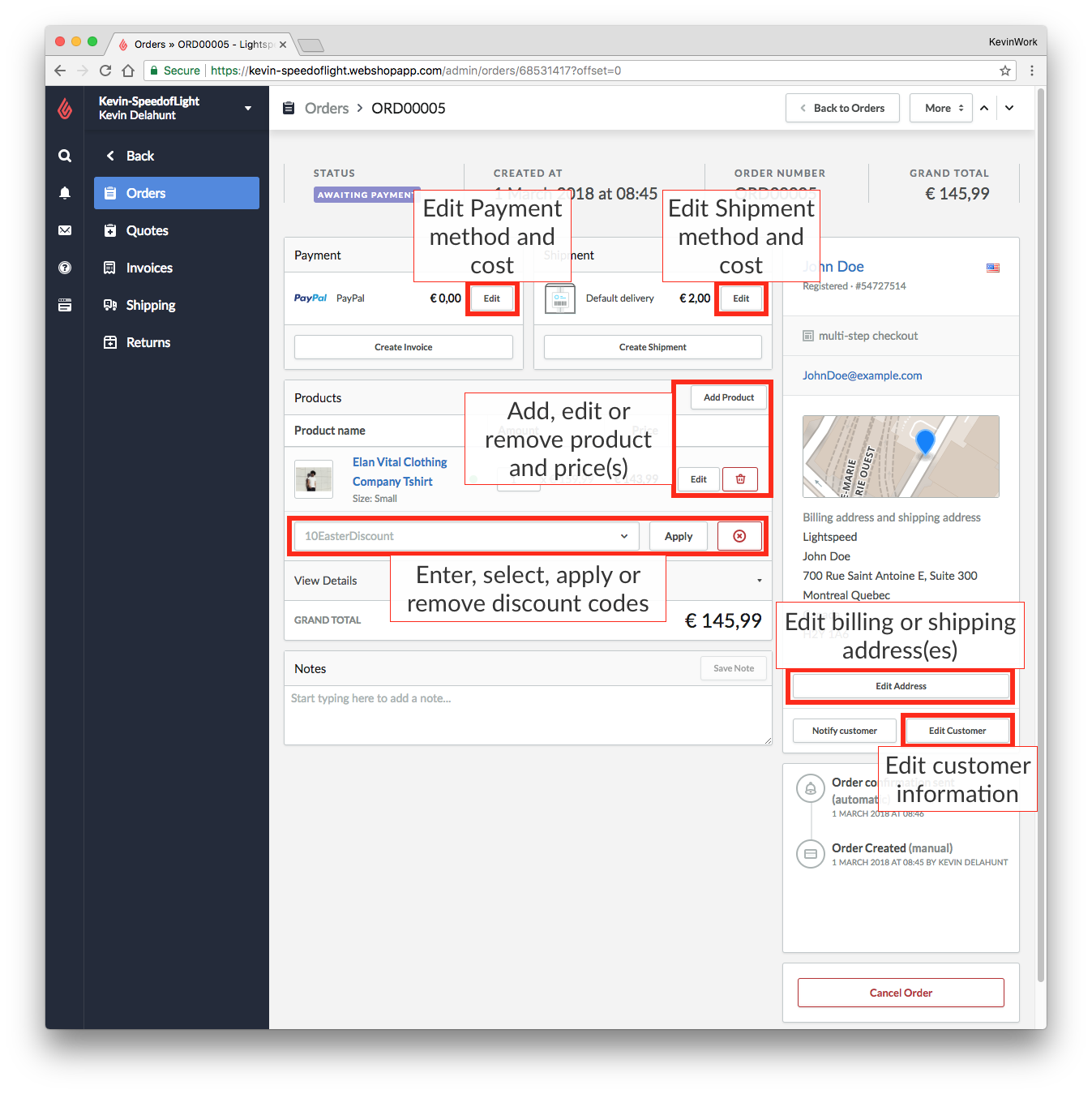
Betaalmethoden en -kosten
Voorwaarden voor het bewerken van dit kenmerk:
- Er is geen factuur voor de order aangemaakt.
- De order heeft de status Wacht op betaling.
Bewerk de betaalmethode en -kosten door het openen van eCom-backoffice > klik op Orders > selecteer een te bewerken order > en klik op Bewerken in de sectie Betaling rechts van de geselecteerde betalingsprovider; er verschijnt een pop-upvak.
Bewerk de betaalkosten door het inschakelen van de toggle rechts van de pop-up. Voer dan in het beschikbare veld het bedrag in en klik op Klaar.
Bewerk de betaalmethode door het selecteren van een beschikbare betaalmethode en klik op Klaar.
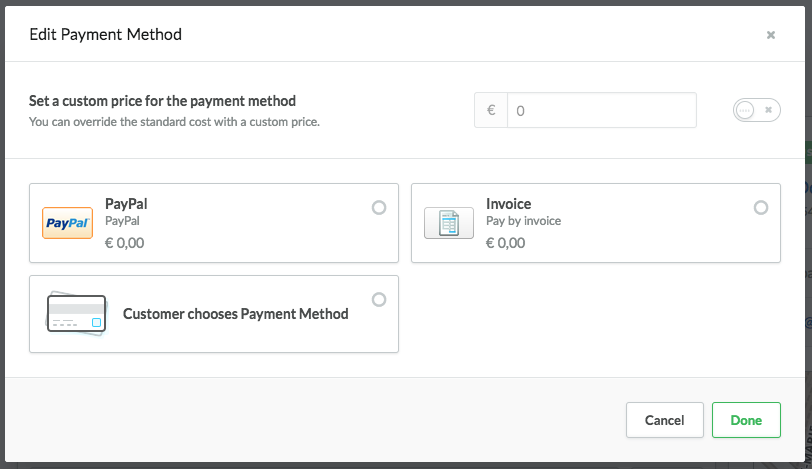
Verzendmethoden en -kosten
Eisen voor het bewerken van dit kenmerk:
- Er is geen factuur voor de order aangemaakt.
- De order heeft de status Wacht op betaling of Wacht op verzending/ophalen.
Bewerk de verzendmethode en -kosten door het openen van de eCom-backoffice > klik op Orders > selecteer een te bewerken order > en klik op Bewerken in de sectie Verzending rechts van de transporteur; er verschijnt een pop-upvak.
Bewerk de verzendkosten door het inschakelen van de toggle aan de rechterkant van de pop-up. Voer dan in het beschikbare veld het bedrag in en klik op Klaar.
Bewerk de verzendmethode door het selecteren van een beschikbare verzendmethode en klik op Klaar.
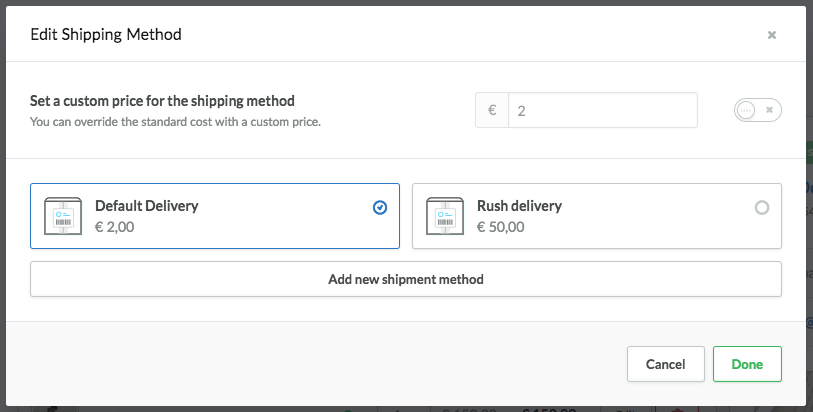
Producten en prijzen
Eisen voor het bewerken van dit kenmerk:
- Er is geen factuur voor de order aangemaakt.
- De order heeft de status Wacht op betaling of Wacht op verzending/ophalen.
Voeg producten toe aan de order door het openen van de eCom-backoffice > klik op Orders > selecteer een te bewerken order > en klik op Product toevoegen in de rechter bovenkant van de sectie Producten; er verschijnt een pop-upvak. Zoek met behulp van de zoekbalk het/de product(en) en klik op Kiezen. Klik wanneer je klaar bent op Afsluiten.
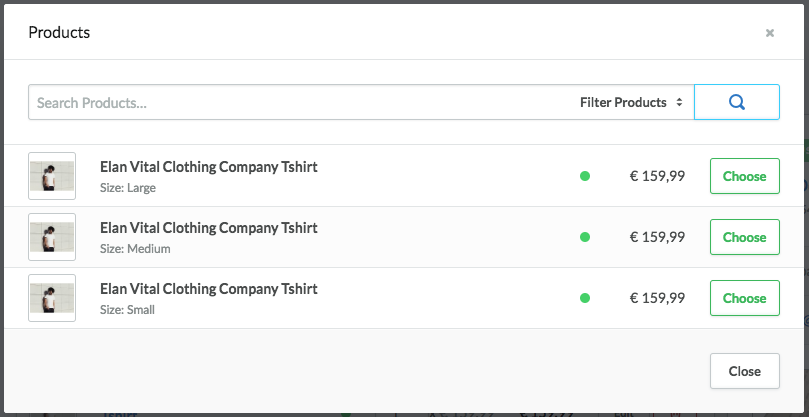
Bewerk producten of wijzig de prijs, hoeveelheid en handmatige korting door het openen van de eCom-backoffice > klik op Orders > en selecteer een te bewerken order. Klik op de knop Bewerken aan de rechterkant van de sectie Producten naast het eerste product in de lijst; er verschijnt een pop-upvak. Klik op Opslaan wanneer je klaar bent met het aanbrengen van wijzigingen.
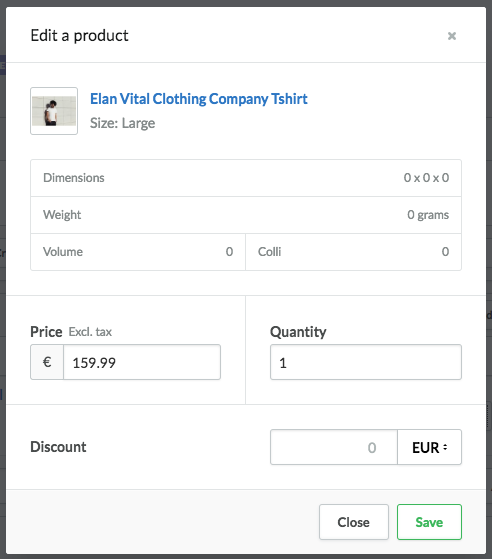
Verwijder producten van de order door het openen van de eCom-backoffice > klik op Orders > selecteer een te bewerken order > en klik op de rode knop Verwijderen naast het product aan de rechterkant van de sectie Producten.
Kortingscodes
Eisen voor het bewerken van dit kenmerk:
- Er is geen factuur voor de order aangemaakt.
- De order heeft de status Wacht op betaling of Wacht op verzending/ophalen.
- Om een kortingscode te kunnen wijzigen, moet er een kortingscode geldig en actief zijn in de eCom-backoffice > Marketing > Kortingscodes. Lees Kortingscodes toevoegen en bewerken voor meer informatie.
Voeg een korting toe of werk deze bij door het typen van een kortingscode in de balk of door deze in het uitklapmenu te selecteren en te klikken op Toepassen.
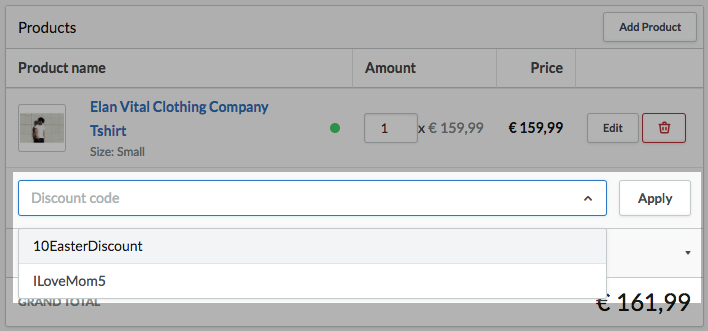
Verwijder een korting door te klikken op de knop met de rode X rechts van de knop Toepassen.
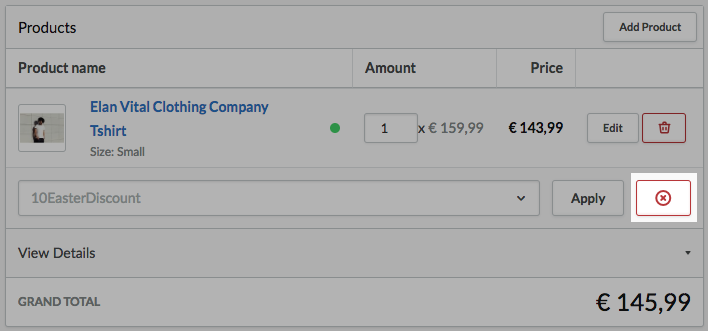
Klantinformatie
Eisen voor het bewerken van dit kenmerk:
- Er is geen factuur voor de order aangemaakt.
- De order heeft de status Wacht op betaling of Wacht op verzending/ophalen.
Bewerk klantinformatie door het openen van de eCom-backoffice > klik op Orders > selecteer een te bewerken order. Klik op de knop Klant bewerken rechts van de Order onder het factuur- en verzendadres van de order, waardoor het scherm klantenaccount wordt geopend.
OPMERKING: het bewerken van klantinformatie beïnvloedt alleen het account van de klant. De knop Klant bewerken is een snelkoppeling naar de accountinformatie van de klant. Je kunt hier ook toegang toe krijgen door het openen van de eCom-backoffice > Klanten en de naam van de klant op te zoeken.
Factuur- en verzendadres(sen)
Eisen voor het bewerken van dit kernmerk:
- Het is mogelijk om het/de adres(sen) te bewerken bij de meeste orderstatussen, behalve bij:
- Gedeeltelijk betaald
- Voltooid
- Geannuleerd
Bewerk het/de adres(sen) door het openen van de eCom-backoffice > klik op Orders > selecteer een te bewerken order. Klik op de knop Adres bewerken rechts van de Order onder het factuur- en verzendadres van de order; er verschijnt een pop-up.
Breng de wijzigingen aan het factuur- en verzendadres van de klant aan door ervoor te zorgen dat de toggle aan de rechter onderkant van het pop-upvak is ingeschakeld. Schakel de toggle uit om het verzendadres afzonderlijk te bewerken.
Kies voor het bijwerken van de accountinformatie van de klant door Klantenaccount bijwerken aan te vinken. Klik op Opslaan wanneer je klaar bent met het aanbrengen van wijzigingen.
Zie onderstaand bericht BELANGRIJK betreffende het bewerken van de adressen van de klant.
OPMERKINGEN:
- Als je een Retail omnichannel ondernemer bent, dan werken bewerkingen van het adres van de order in eCom de verzend- of factuurinformatie in Retail bij.
- Als je een Onsite Omnichannel ondernemer bent, dan werken bewerkingen van het adres van de order in eCom de verzend- of factuurinformatie niet bij. Als dit is vereist, dan wordt het aanbevolen om het artikel Orders bewerken te volgen.
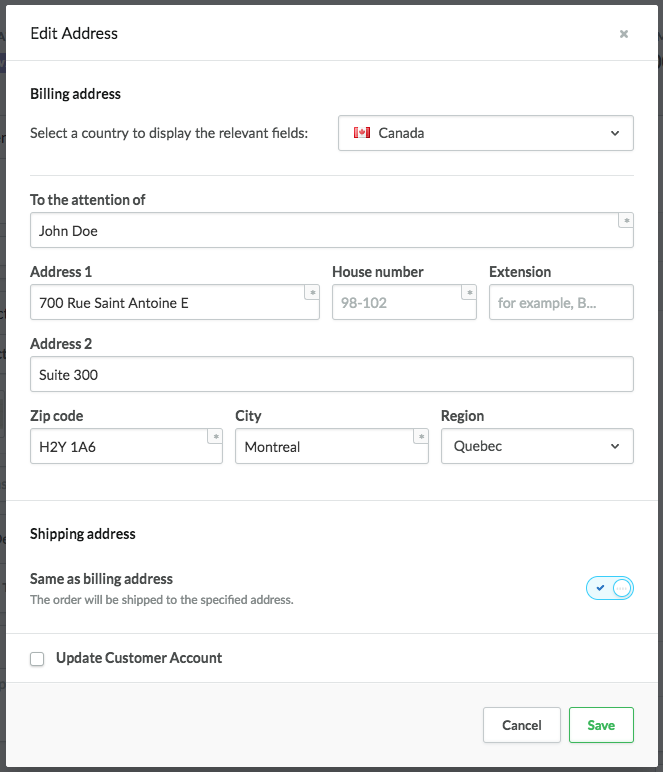
Wij bevelen sterk aan om voorzichtig te zijn bij het wijzigen van het/de adres(sen) in een order. Dit is omdat het wijzigen van het/de adres(sen) van een order niet automatisch verzendkosten en belastingen bijwerkt. Verzekering van de verzending, bescherming door uw betalingsprovider en adresverificiatie zijn mogelijk ook niet van toepassing als het adres wordt gewijzigd.
Bijvoorbeeld: Een klant betaalt €10 verzendkosten en €5 aan belastingen voor verzending naar regio A. Het factuuradres van de klant is hetzelfde als het verzendadres en je hebt het backoffice van de betaalprovider gecontroleerd en het adres is gevalideerd. Voordat je de order hebt verwerkt, belt de klant en informeert je dat hij liever een alternatief adres gebruikt. Je weet dat voor verzending naar regio B de kosten voor verscheping €20 en voor belastingen €10 zijn. Als je het adres wijzigt naar regio B:
- Blijft het totaal voor de verzending van de order op €10 en het totaal voor de belasting blijft op €5, dus moet jouw shop mogelijk het verschil betalen wanneer de order wordt verzonden.
- Kan het wijzigen van het factuur-/verzendadres mogelijk niet:
- Eventuele bescherming bijwerken waarin door de betalingsprovider wordt voorzien, bijvoorbeeld: Paypal verkoopbescherming.
- Eventuele verzendverzekering bijwerken die aan de order is gerelateerd.
- Worden geverifieerd tegen de informatie van de kaarthouder.
Het is daarom de verantwoordelijkheid van de ondernemer om vast te stellen of een wijziging van een adres is goedgekeurd door de kaarthouder, de verzendmethode en de betaalprovider.
Alternatieven voor het bewerken van een order
Het wordt aanbevolen dat als je een wijziging aanbrengt die de kosten of bestemming van een order drastisch kan wijzigen, dat je een nieuwe order aanmaakt. Je kunt een nieuwe order aanmaken door:
- De order te dupliceren en dan de offerte naar een order te converteren.
- Handmatig een offerte aan te maken en de offerte naar een order te converteren.